Metodo semplice per eseguire il root di Doogee N10 utilizzando Magisk [Non è necessaria la TWRP]
Smartphone Con Il Root / / August 05, 2021
Se possiedi uno smartphone Doogee N10 ed eri disposto ad armeggiare con esso, sei nel posto giusto! Continua a leggere attentamente per scoprire come puoi farlo facilmente root Doogee N10 usando Magisk senza TWRP. Abbiamo tutti i download richiesti, i prerequisiti e una guida dettagliata su come farlo, quindi continua a leggere!
Perché uno dovrebbe il suo dispositivo?Tuttavia, il vero divertimento inizia quando inizi a giocare con il tuo telefono, e questo include il rooting. Nel corso degli anni, anche se la domanda per il rooting dei telefoni Android è diminuita notevolmente, è divertente quanto lo era in precedenza e sblocca davvero le porte del tuo smartphone. Con un radicato Doogee N10, puoi fare cose che non puoi ottenere su un telefono senza root. Ciò include la possibilità di accedere ai file di sistema o utilizzare app in grado di eseguire attività potenti che richiedono root. Puoi utilizzare servizi come Greenify che aiutano a risparmiare anche molta durata della batteria.
![Metodo semplice per eseguire il root di Doogee N10 utilizzando Magisk [Non è necessaria la TWRP]](/f/7a53219110a258cb0a4b1260cadd292f.jpg)
Sommario
- 1 Cos'è Magisk?
-
2 Passaggi per eseguire il root di Doogee N10 utilizzando Magisk
- 2.1 Prerequisiti
- 2.2 Download richiesti:
- 3 1. Come estrarre e applicare patch all'immagine di avvio usando Magisk?
-
4 2. Come installare l'immagine di avvio con patch su Doogee N10
- 4.1 Come verificare se il tuo telefono ha una radice senza sistema?
Cos'è Magisk?
Prima che Magisk venisse rilasciato alcuni anni fa, il metodo o servizio che le persone usavano per eseguire il root dei loro telefoni con una volta era SuperSU, ed è ancora abbastanza desiderabile poiché supporta quasi tutti i dispositivi Android Là. Tuttavia, con Magisk è arrivato il concetto di root senza sistema. Ciò significa che è possibile modificare i componenti di sistema senza effettivamente manomettere i file di sistema. Magisk lo fa alterando e memorizzando i file temporanei nella partizione di avvio invece di modificare i file di sistema effettivi. Non solo questo metodo è molto più sicuro, ma è effettivamente più veloce ed efficiente. Magisk viene fornito anche con un'app Magisk Manager dal design accattivante, che è un hub per tutti controllando le statistiche del dispositivo, lo stato di root e persino scaricare e installare vari moduli sul tuo Telefono.
Con tutto ciò detto e riassunto, diamo finalmente un'occhiata a come puoi eseguire il root di Doogee N10 usando Magisk e ottenere il massimo dal tuo dispositivo!
Passaggi per eseguire il root di Doogee N10 utilizzando Magisk
Ricorda,
- Dopo il rooting, potrebbe invalidare la garanzia del telefono.
- Il rooting bloccherà gli aggiornamenti OTA
Prima di passare ai passaggi lampeggianti, è necessario seguire alcuni,
Prerequisiti
- Assicurati di avere una carica sufficiente della batteria sul telefono per evitare interruzioni durante l'installazione della patch.
- Prima di eseguire qualsiasi modifica, eseguire il backup dei dati del dispositivo.
- Questo file immagine è esclusivamente per Doogee N10. Non utilizzarlo su altri dispositivi Android.
- È necessario un PC / laptop con un cavo micro USB per il collegamento.
- Assicurati di scaricare tutti i file richiesti sul tuo PC / laptop
Download richiesti:
- Scarica ADB e Fastboot File. (finestre/MAC)
- Scarica e installa Driver USB Android.
- Scarica App Magisk Manager per il tuo dispositivo
- Scarica l'ultima Doogee N10 Stock ROM
- Scarica e installa Strumento Flash SPD sul tuo PC
avvertimento
Lo sblocco del bootloader del tuo dispositivo invaliderà la garanzia. Il processo cancellerà anche tutti i tuoi dati, inclusi foto, video, app e le tue chiamate. Noi di GetDroidTips non siamo responsabili per eventuali loop di avvio imprevisti o arresti anomali che potrebbero verificarsi sui tuoi dispositivi. Tutte le nostre guide sono accuratamente studiate e forniscono solo i mezzi corretti per seguire la procedura. Procedi con cautela e segui ogni passaggio con molta attenzione.
1. Come estrarre e applicare patch all'immagine di avvio usando Magisk?
- Prima di tutto, scarica ed estrai la ROM sul tuo PC.
- Collega il tuo dispositivo tramite cavo USB e copia solo il file boot.img dalla cartella estratta nella memoria del tuo dispositivo
- Avvia Magisk Manager. Quando viene visualizzato un popup che chiede di installare Magisk, seleziona INSTALLA e scegli di nuovo installa.
- Toccare "Patch file immagine di avvio".

- Passa alla memoria interna e seleziona l'immagine di avvio del telefono che hai trasferito in precedenza.
- Aspetta un paio di secondi. Magisk inizierà ad applicare la patch all'immagine di avvio.
- Una volta che l'immagine di avvio è stata patchata, copia "patched_boot.img" dalla memoria interna e sostituiscilo nella stessa cartella ROM estratta sul tuo PC.
Ora puoi seguire il secondo passaggio per eseguire il flashing del file immagine di avvio patchato.
2. Come installare l'immagine di avvio con patch su Doogee N10
Segui il collegamento fornito per installare l'immagine di avvio con patch su Doogee N10:
In alcuni casi, se il metodo sopra non funziona sul tuo Doogee N10, prova tramite il metodo di avvio rapido ADB.
- Dopo aver estratto lo strumento Fastboot ADB, è necessario spostare l'immagine di avvio patchata nella stessa cartella. Tieni premuto il tasto MAIUSC e fai clic con il pulsante destro del mouse per aprire la finestra di comando / PowerShell.
- Esegui il seguente comando nel prompt dei comandi aperto.
- Installa "patched_boot.img" per installare Magisk e eseguire il root del tuo dispositivo Android:
avvio flash fastboot patched_boot.img
- Per i dispositivi con sistema di partizione A / B, utilizzare i seguenti comandi:
fastboot flash boot_a patched_boot.img fastboot flash boot_b patched_boot.img
Sostituisci [patched_boot.img] con il nome del file dell'immagine di avvio scaricato seguito dall'estensione .img.
- Installa "patched_boot.img" per installare Magisk e eseguire il root del tuo dispositivo Android:
- Inizierà il processo di lampeggiamento. Una volta fatto, corri.
riavvio rapido
Come verificare se il tuo telefono ha una radice senza sistema?
- Scarica e installa il file Magisk Manager APK e avvialo.
- Per verificare di avere una root senza sistema, controlla la parte superiore dello schermo e se vedi tutte le opzioni con Green Tick, il che significa che hai effettuato correttamente il root e bypassato SafteyNet.
È tutto gente! Se ti abbiamo aiutato a eseguire il root del tuo Doogee N10, siamo lieti di poter essere utile. Se hai domande sulla guida, faccelo sapere di seguito, saremo felici di aiutarti!
Sono uno scrittore di contenuti tecnologici e un blogger a tempo pieno. Poiché amo Android e il dispositivo di Google, ho iniziato la mia carriera scrivendo per il sistema operativo Android e le loro funzionalità. Questo mi ha portato ad avviare "GetDroidTips". Ho completato il Master in Business Administration presso la Mangalore University, Karnataka.
![Metodo semplice per eseguire il root di Doogee N10 utilizzando Magisk [Non è necessaria la TWRP]](/uploads/acceptor/source/93/a9de3cd6-c029-40db-ae9a-5af22db16c6e_200x200__1_.png)

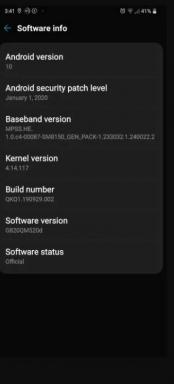
![Elenco delle collezioni di firmware stock Huawei Nova 2s [Torna a Stock ROM]](/f/49c2935c5295fc50059faad97f4534bf.jpg?width=288&height=384)